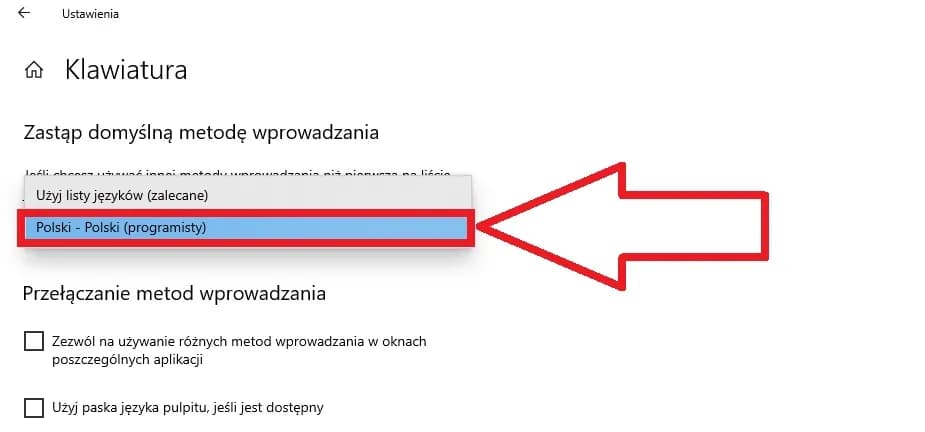Zmiana układu klawiatury oraz dostosowanie polskich znaków diakrytycznych to ważne kwestie, szczególnie dla osób pracujących na komputerach z różnymi systemami operacyjnymi. Artykuł ten przedstawia podstawowe informacje na temat prostych metod, które można wykorzystać, aby efektywnie poradzić sobie z tymi zagadnieniami.
Kluczowe kwestie omówione w artykule to: zmiana układu klawiatury w systemie Windows za pomocą skrótów klawiszowych lub ustawień systemowych, dodawanie polskich znaków diakrytycznych oraz zmiana ustawień na Chromebookach. Autorzy przedstawiają również wskazówki dotyczące rozwiązywania problemów z brakiem polskich znaków.
Kluczowe informacje:- Istnieją łatwe sposoby na zmianę układu klawiatury w systemie Windows, takie jak użycie skrótów klawiszowych lub ustawień systemowych.
- Dodawanie polskich znaków diakrytycznych wymaga upewnienia się, że ustawiono prawidłowy układ klawiatury.
- Zmiana ustawień klawiatury na Chromebookach przebiega nieco inaczej, ale również można to łatwo zrobić.
- W przypadku problemów z brakiem polskich znaków należy sprawdzić, czy układ klawiatury nie został zmieniony na inny.
Jak łatwo zmienić układ klawiatury i wpisywać polskie znaki na klawiaturze
Zmiana układu klawiatury i wpisywanie polskich znaków diakrytycznych to ważne kwestie, szczególnie dla osób korzystających z komputerów i laptopów. Na szczęście istnieje kilka prostych metod, które pozwalają na szybkie i łatwe dostosowanie ustawień klawiatury do własnych potrzeb.
Zmiana układu klawiatury w systemie Windows
Jednym z najszybszych sposobów na zmianę układu klawiatury w systemie Windows są skróty klawiszowe. Wystarczy użyć kombinacji klawiszy ALT + SHIFT lub CTRL + SHIFT, aby przełączyć się między różnymi językami wprowadzania tekstu.
Alternatywnie, można również zmienić układ klawiatury przez ikonę języka na pasku zadań. Po kliknięciu w tę ikonę (np. "PL") pojawi się lista dostępnych języków, w tym "Polski (programisty)".
Jeśli powyższe metody nie są wygodne, można przejść do Ustawień systemu i tam dokonać zmian. W menu Czas i język > Język należy wybrać preferowany język i dodać klawiaturę "Polski (programisty)".
Czytaj więcej: 9 gadżetów z Cyberpunk 2077: Futurystyczne akcesoria na topie!
Dodawanie polskich znaków diakrytycznych na klawiaturze
Aby wpisywać polskie znaki takie jak "ą", "ę", "ś", "ć" czy "ł", wystarczy upewnić się, że masz ustawiony odpowiedni układ klawiatury, np. "Polski (programisty)". W takim przypadku znaki te będą dostępne bezpośrednio na klawiaturze.
Jeśli mimo to napotykasz problemy z brakiem polskich znaków, sprawdź, czy nie jest włączony inny język, np. angielski, który może powodować trudności z ich wprowadzaniem.
Zmiana ustawień klawiatury na Chromebooku
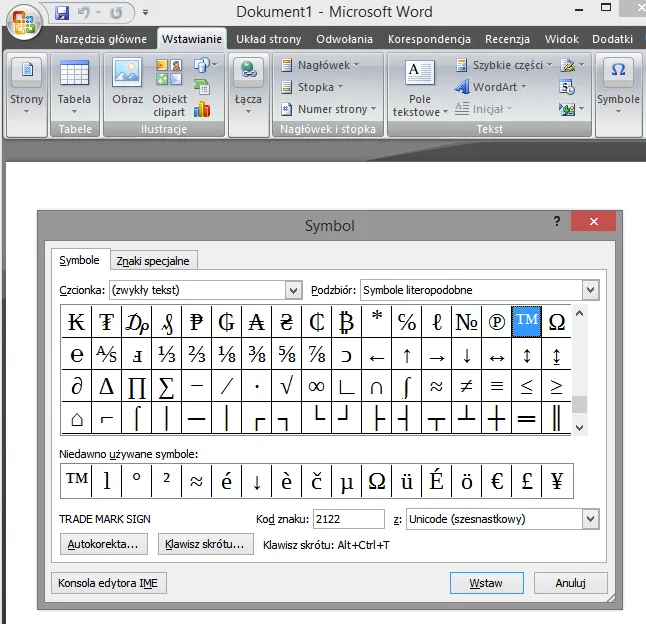
Proces zmiany ustawień klawiatury na Chromebooku wygląda nieco inaczej niż na komputerach z systemem Windows. Należy kliknąć ikonę zegara w prawym dolnym rogu, wybrać Ustawienia > Klawiatura > Zmień ustawienia wprowadzania, a następnie dodać preferowane języki i przełączać się między nimi za pomocą paska narzędzi obok zegara.
Rozwiązywanie problemów z brakiem polskich znaków
Jeśli nadal masz problem z brakiem polskich znaków na klawiaturze, upewnij się, że układ klawiatury nie został zmieniony na inny, np. angielski. Możesz to sprawdzić i skorygować, korzystając z powyższych metod zmiany ustawień klawiatury.
Dodatkowo, sprawdź, czy masz zainstalowane odpowiednie języki i układy klawiatury w ustawieniach systemu operacyjnego.
- Zmiana układu klawiatury w systemie Windows możliwa jest poprzez skróty klawiszowe, ikonę języka na pasku zadań lub Ustawienia systemu.
- Dodawanie polskich znaków diakrytycznych wymaga ustawienia odpowiedniego układu klawiatury, np. "Polski (programisty)".
- Zmiana ustawień klawiatury na Chromebooku odbywa się poprzez Ustawienia > Klawiatura > Zmień ustawienia wprowadzania.
- W przypadku problemów z brakiem polskich znaków należy sprawdzić, czy układ klawiatury jest poprawnie skonfigurowany i czy zainstalowano odpowiednie języki w systemie operacyjnym.
Jak efektywnie dostosować ustawienia klawiatury na każdym komputerze
Artykuł kompleksowo przedstawia proste i skuteczne metody zmiany układu klawiatury oraz dodawania polskich znaków diakrytycznych niezależnie od systemu operacyjnego. Dzięki zawartym w nim informacjom, użytkownicy komputerów z systemem Windows lub Chromebooków mogą bez problemu dostosować ustawienia klawiatury do swoich indywidualnych potrzeb.
Kluczowe kroki obejmują wykorzystanie skrótów klawiszowych, korzystanie z ikony języka na pasku zadań, a także zmianę ustawień w menu samego systemu. Dodatkowo, artykuł wskazuje, jak radzić sobie z problemami związanymi z brakiem polskich znaków na klawiaturze.
Podsumowując, dzięki przejrzystym i łatwym do zastosowania wskazówkom, każdy użytkownik komputera będzie mógł w prosty sposób dostosować ustawienia klawiatury i cieszyć się pełną funkcjonalnością, niezależnie od platformy, na której pracuje. Artykuł ten stanowi kompletny przewodnik po tej tematyce.